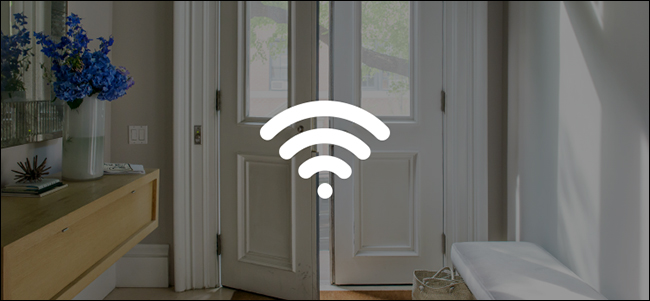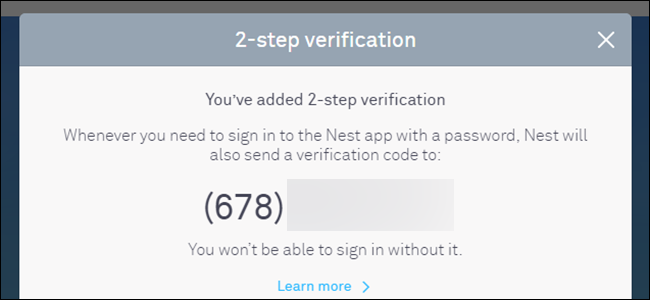A Nest eredetileg csak egy okos készülékkel indulttermosztát, de a cég az évek során kicsit nőtt. És most már van a Nest Secure nevű biztonsági rendszerük. A következőképpen telepítheti és beállíthatja.
ÖSSZEFÜGGŐ: Nest Termosztát E és Nest Termosztát: Mi a különbség?
A dobozban a Nest Secure kettővel érkezikkulcstartó címkék (a rendszer könnyű élesítéséhez és hatástalanításához a jelszó bevitele nélkül), két érzékelő (amelyek mozgásérzékelőként és nyitott / zárt érzékelőként működhetnek az ajtók és ablakok számára), valamint a központi egység, amely billentyűzetként működik, riasztás , és egy másik mozgásérzékelő.
Ezen felül integrálhatja más Nest termékeit(mint például a Nest Cam) - valamint egy maroknyi más intelligens háztartási felszerelés - a Nest Secure rendszerbe még robusztusabb beállítás érdekében. Most azonban csak megmutatjuk, hogyan kell telepíteni és beállítani a Nest Secure-t, hogy üzembe helyezhesse.
Ha már rendelkezik egy Nest termékkel, akkor valószínűlegmár telepítette a Nest alkalmazást a telefonjára, de ha ez az első Nest termék, akkor le kell töltenie az alkalmazást (elérhető iOS és Android eszközökhöz), és meg kell érintse a „Regisztráció” elemet a Nest fiók létrehozásához.
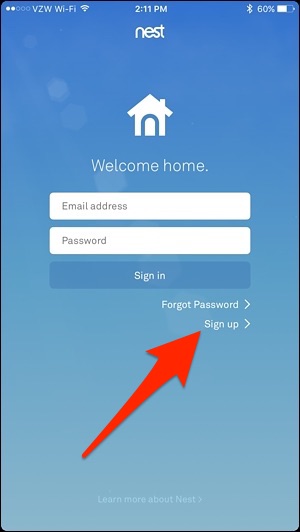
Folytassa ezt a folyamatot mindaddig, amíg el nem éri az alkalmazás fő kezdőképernyőjét. Most már készen áll a biztonsági rendszer beállítására.
A fészekvédő beállítása
A Nest Guard a rendszer fő egysége, ezt először állítja be. Az induláshoz érintse meg a nagy „+” gombot.

Az alkalmazás lehetővé teszi a QR-kód beolvasását a beállítandó eszköz hátulján, így hagyja, hogy hozzáférjen a fényképezőgépéhez, és használja a kód beolvasásához.

Ez automatikusan felismeri, hogy melyik terméket állítja be. Ebben az esetben a Nest Guard. A következő képernyőn az alkalmazás megvitatja, mit csinál az eszköz. A folytatáshoz nyomja meg az alsó „Következő” gombot.

Csatlakoztassa a Nest Guard-ot a mellékelt kábel és hálózati adapter segítségével. Ezután nyomja meg a „Következő” elemet az alkalmazásban.

A készülék végül hangjelzést bocsát ki, és egy hang végigvezeti Önt a csatlakozási folyamaton. Ezután csatlakoztatja az eszközt a Wi-Fi hálózathoz, tehát válassza ki a hálózatot a listából.

Írja be a Wi-Fi hálózat jelszavát, és nyomja meg a „Next” gombot.

Adj néhány percet ahhoz, hogy csatlakozzon a Wi-Fi-hez. Ha ez kész, érintse meg a „Tovább” elemet.

Próbálja ki a Next Guard beépített mozgásérzékelőjétaz előtte sétálva. Akkor világít, amikor mozgást észlel. Az alkalmazásban bekapcsolhatja a „Csökkent érzékenységet”, ha kis háziállata van, amely egyébként valószínűleg elindítja. A folytatáshoz nyomja meg a „Next” gombot.

A következő képernyőn válassza ki, hol fogja elhelyezni a Nest Guard otthona.
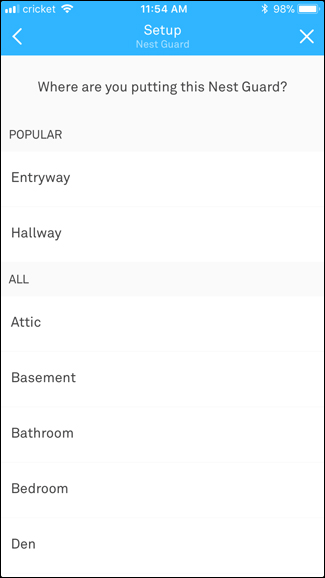
Itt az ideje, hogy állítson be olyan jelszavakat, amelyeket a biztonsági rendszer élesítésére és hatástalanítására használnak a billentyűzetről, valamint kikapcsolhatja a riasztást, ha hangzik. A folytatáshoz nyomja meg a „Következő” gombot az alkalmazásban.

Az alkalmazás megad egy generált hozzáférési kódot, de ha meg akarja változtatni, akkor érintse meg az alján található „Change Passcode” elemet. Egyébként érintse meg a „Tartsa ezt a kódot” elemet.

A Nest automatikusan e-mailben küld minden személyt, aki a Nest családi fiókjában van, egyedi jelszót, de további embereket is felvehet.

A Nest Guard most fel van állítva és készen áll a használatra. Technikai szempontból csak ezt az egy eszközt használhatja otthonának biztonságához, de ha több belépési pontja van, akkor beállítania kell a rendszerhez tartozó többi érzékelőt. Csináljuk ezt most.
A Nest Detect érzékelők beállítása
Érintse meg az „Új termék hozzáadása” elemet az alkalmazásban.

Csakúgy, mint a Nest Guard esetében, az érzékelőhöz csatolva van egy QR-kód, amelyet be lehet szkennelni. A szkennelés után nyomja meg a „Next” gombot az alkalmazásban az érzékelők beállításának megkezdéséhez.

Húzza le a QR-kód fület, és várja meg, amíg az érzékelő fénye kékre világít. Ha nem, nyomja meg az érzékelő „Fészek” gombját, hogy bekapcsolja. A következő lépéshez folytassa az alkalmazás „Következő” gombját.

Várja meg, amíg az érzékelő párosul a Nest Guard készülékkel. Amikor kész, érintse meg a „Folytatás a telepítéshez” lehetőséget az alkalmazásban.

Ezután válassza ki az érzékelő helyét,akár ajtón, falon vagy ablakon. Az egyik kiválasztása meghatározza, hogy az érzékelő milyen tevékenységeket észlelhet, és szüksége lesz-e a nyitott / záró mágnesre. A „Fal” -t választom, majd a „Tovább” gombot.

Ezután azt választom, hogy pontosan hol helyezem el az érzékelőt, akár sarokban, akár csak egyenesen a falon valahol. A kiválasztás után nyomja meg a „Next” gombot.

Ezután válassza ki, hogy az érzékelőt hol fogja elhelyezni otthonában.
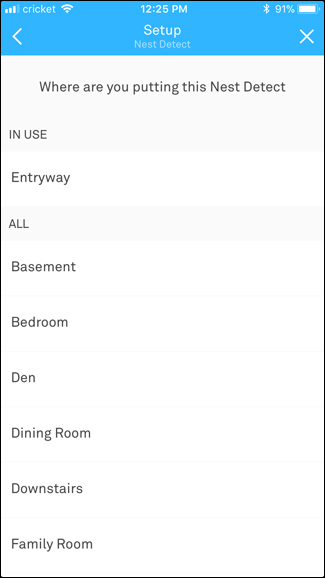
Ezután megmondja, mit kell tennietelepítse az érzékelőt, és végigvezeti ezt a folyamatot, beleértve azt is, hogy milyen magasra kell telepíteni a legpontosabb mozgásérzékeléshez. Amikor mozgást észlel, egy fehér LED kigyullad az érzékelőn, amely szintén éjszakai fényként működik, amikor éjszaka a házon jár, amikor a lámpák nem világítanak.


Ezt követően továbbra is hozzáadhat további érzékelőket, de ezen útmutató kedvéért a Nest Címke beállítását fogjuk folytatni.
A Nest címkék beállítása
Érintse meg az „Új termék hozzáadása” elemet a rendszerhez tartozó egyik vagy mindkét Nest címke beállításának megkezdéséhez.

Ismételje meg a QR-kódot a címke hátoldalán, majd nyomja meg a „Tovább” gombot az alkalmazásban.

Rendeljen hozzá egy címkét valakihez a Nest családi fiókjában, és nyomja meg a “Következő” gombot.

Adjon nevet a címkének (ha szeretné), majd érintse meg a „Következő” elemet.

Érintse meg ismét a „Tovább” elemet, amikor a címke csatlakozik a Nest-fiókhoz.

Próbálja ki a címkét a Nest Guard közelében. Ha működik, akkor egy csipogó hang hallatszik, és a fény zöldre vált. Találja meg a „Következő” elemet az alkalmazásban.

A beállítás befejezéséhez nyomja meg ismét a „Next” gombot.

Miután minden beállítva és hozzáadva lett a Nest Secure rendszeréhez, érintse meg a „Hozzáadás kész” elemet.

A következő képernyőn videót nézhet meg, amely bemutatja a rendszer különféle jellemzőit. Ezután nyomja meg a „Next” gombot.

Ha testreszabja a Nest Secure rendszer különféle beállításait, érintse meg a „Beállítások” elemet. Egyébként nyomja meg a „Kész” gombot. Ezeket a beállításokat bármikor elérheti.

Most már láthatja a biztonsági rendszerét a Nest alkalmazás fő kezdőképernyőjén. Megérinti a rendszert élesíteni vagy hatástalanítani.

Három élesítési / hatástalanítási beállítást választhatinnen: Ki, Otthon és Távol. A Home (más néven: Home and Guarding) élesíti a rendszert, és riasztást ad, de csak nyitott ajtók és ablakok esetén - a mozgás mentesül ettől a beállítástól. Az Away (más néven Away és Guarding) hasonló az előző beállításhoz, de mozgást is tartalmaz. Ha az Away beállítást választja, akkor 60 másodperc van a hivatalos fegyverzés előtt, de ez az időkorlát testreszabható a beállításokban.

A Nest Guard billentyűzetével élesítheti és hatástalaníthatja a rendszert, valamint használhatja a Nest címkét. A Nest Tag használata azonban csak lehetővé teszi az Off és az Off közötti váltást.
Ezen a ponton jó vagy menni! Feltétlenül fedezze fel az alkalmazás különböző lehetőségeit és beállításait, hogy megismerkedjen az összes funkcióval.